作者:王超
首发:电子电路开发学习
J-Link简介

J-Link是SEGGER公司为支持仿真ARM内核芯片推出的JTAG仿真器。简单地说,是给一个JTAG协议转换盒。其连接到计算机用的是USB接口,而到目标板内部用的还是jtag协议。它完成了一个从软件到硬件转换的工作。配合IAR EWAR,ADS,KEIL,WINARM,RealView等集成开发环境支持所有ARM7/ARM9/ARM11,Cortex M0/M1/M3/M4, Cortex A5/A8/A9等内核芯片的仿真,与IAR,Keil等编译环境无缝连接,操作方便、连接方便、简单易学,是学习开发ARM最好最实用的开发工具。JLINK仿真器目前已经升级到V9.1版本,其仿真速度和功能远非简易的并口WIGGLER调试器可比。J-LINK支持ARM7/ARM9/ARM11,Cortex M0/M1/M3/M4, Cortex A4/A8/A9等内核芯片,支持ADS、IAR、KEIL开发环境。V9.3版本较V8.0版本进一步提升了下载速度,最大下载速度提升到1 MByte/s。
JTAG和SWD接口定义

J-Scope是什么?
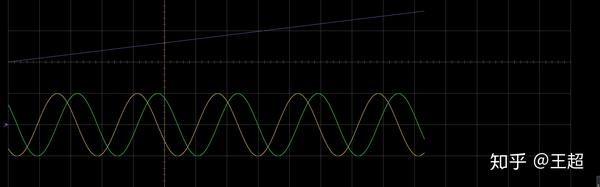
J-Scope是SEGGER公司推出的,可以在目标MCU运行时,实时分析数据并图形化显示的软件。它不需要SWO或目标上的任何额外引脚等功能,但使用可用的标准调试端口。J-Scope可以以类似示波器的方式显示多个变量的值。它读取elf或axf文件并允许选择多个变量进行可视化。只需将目标微控制器连接到J-Link并启动J-Scope。只需几个步骤即可配置J-Scope,并选择要显示的符号。配置可以存储在项目文件中,以便于重复使用和移植。在J-Scope中选择的每个符号都可以单独配置。上下移动图形以更改零基线或更改其分辨率。选择是在图表中显示符号还是仅在监视面板中显示其值。分析收集的数据,滚动可视化图形,放大和缩小或将数据保存到文件中以供进一步分析。J-Scope可以与调试环境并行使用,并扩展IDE的调试体验。J-Scope是Jlink的一个强大的功能,可以在MCU运行时,实时查看全局变量的值,并以图形化显示,就像示波器一样。它是通过SWD接口或者JTAG接口,读取axf文件来选择要显示的变量。
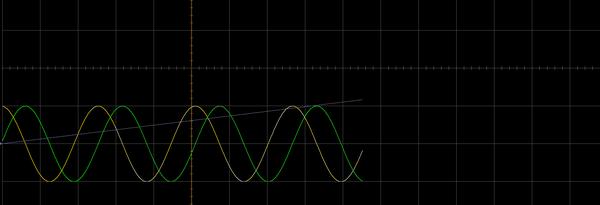
软件准备
要使用J-Scope功能,除了一个JLink V9外,还需要安装J-Flash和J-Scope软件:
使用方法
编写测试代码
float x = 0;
double sin_o = 0;
double cos_o = 0;
int in;
int main(void)
{
while(1)
{
x += 0.01;
if(x >= 100)
x = 0;
sin_o = sin(x);
cos_o = cos(x);
}
}将程序下载到单片机内
J-Scope软件的配置
新建工程
在Target Device处选择对应的单片机型号,要加载工程生成的axf文件

配置如图所示,点击OK完成配置
在底部右键 Add
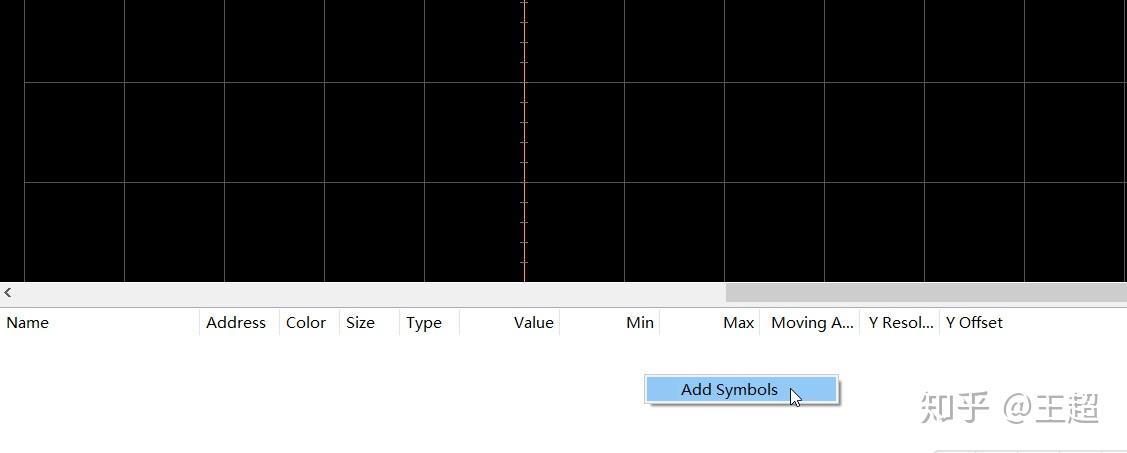
选择要观察的变量
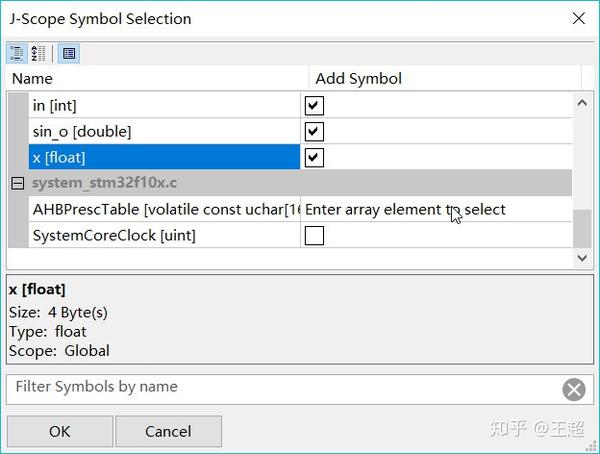
点击红色按钮开始运行
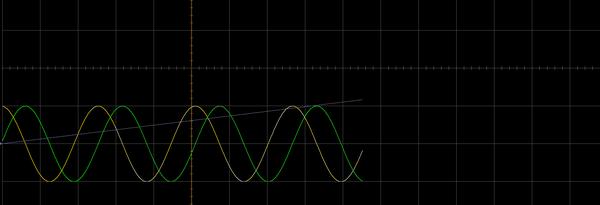
测试代码工程下载
推荐阅读
欢迎关注公众号:电子电路开发学习,id:mcu149。
更多电子电路、单片机、嵌入式、物联网等技术文章欢迎关注电子电路开发学习专栏。


